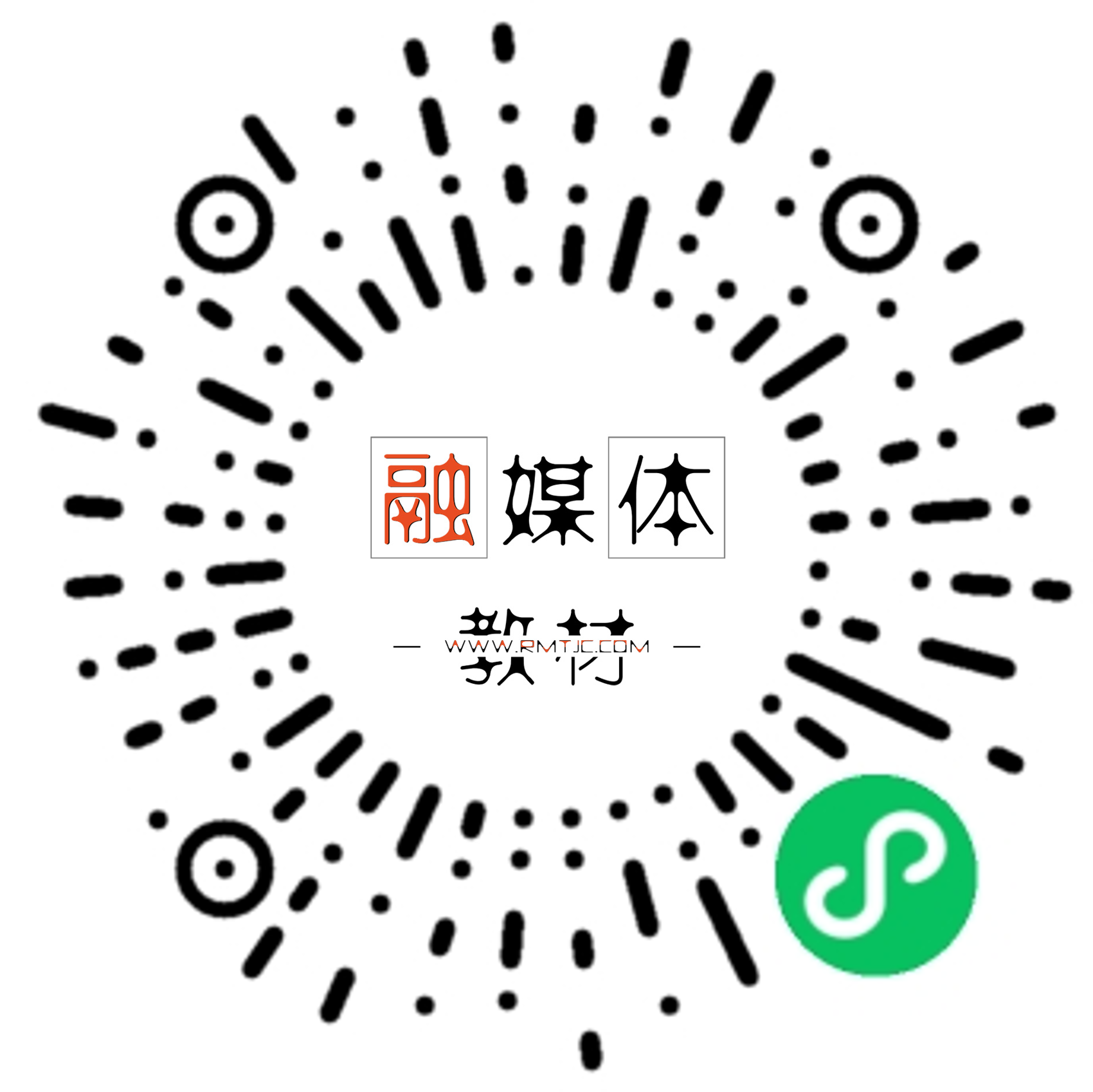- 第四章 团队预订
- 4.1 新建团队预订
- 4.2 团队延期
- 4.3取消团队预订
- 4.3.1 取消不确认团队
- 4.3.2 取消确认团队在 Definite 状态下
- 4.5 团队预订功能
- 4.5.1 Option
- 4.5.1.1 Add PM 增加PM房;
- 4.5.1.2 Changes 修改记录;
- 4.5.1.3 Copy 复制一个团队
- 4.5.1.4 Delete 删除;
- 4.5.1.5 Deposit 预付订金;
- 4.5.1.6 Cutoff 把多出来的团队占房删除;
- 4.5.1.7 Notes 备注;
- 4.5.1.8 Item Inventory 物品租赁
- 4.5.1.9 Shift Date 调整、移动团队,没有预订,时间往后推;
- 4.5.1.10 Statistics 统计
- 4.5.1.11 Refr. Rates 刷新价格;
- 4.5.1.12 Traces 备注
- 4.5.1.13 Wash Schedule 洗涤清单
- 4.5.2 Group Options
第四章 团队预订
4.1 新建团队预订
4.1.1 新建团队主预订 Reservation→Block

注:团队信息默认为当前在店及预订的团队;
- Rm Nts:总房夜数;
- Status:团队状态;
→New:新建(客房团队与宴会团队)

- Acct/Comp:公司。左边框显示的是符合输入条件的档案,若连接多个公司,则可点击
 ,公司名后的数字为Profile ID, 如果变成黄色,表示连接了多个档案)。如为协议单位的团队用
,公司名后的数字为Profile ID, 如果变成黄色,表示连接了多个档案)。如为协议单位的团队用  选择档案连接;
选择档案连接; - Agent:旅行社;协议旅行社用 选择档案连接;
- Source:销售人员档案连接;必输项
 ;
; - Group:团队;不需要输入,档案将在团队预订保存后自动建立;
- Contact:联系人
- Potential:潜在的
Name:团队名;
Start Date:开始日期;
- Market:市场代码;根据价格代码自动生成;必输项;
- Nights:晚数;必输项;
- Source:来源;必输项;
- End Date:结束日期;
- Owner:酒店销售经理;必输项
- Block ID:系统自动生成
- Origin:起源
- Block Code:锁房代码;根据 Name 自动生成;必输项;
- Res. Type:预订类型;
- Rate Code:价格代码;必输项; 注:团队不按协议价,原来连接的协议价对团队不起用;
- Packages:包价;此处只做说明,不影响实际 Decision Date:决定日期
- Cut off date:停止时间(整体的) □ Flat Rate:统一房价
- Cut off days:按时间段确认停止时间(逐个的) Owner:酒店销售经理
- Follow up Date:跟进日期。针对 Sales, 提醒提前确认的最后日期
- Elastic:伸缩性,打√表示在排房时可增加房数;
- Status:团队状态;
- Status:团队状态;
- Tentative:不确认的;
- Definite:确认的;
- 新预订的状态默认为 TEN。
当在Tentative 状态下,要把整个团队取消,直接下拉菜单选择Los 键就可以取消团队了,而且此团队不可以再激活;当一个团队确认了之后,要将Reservation Type 更改为Definite ;在Definite 状态下,还没有生成确认号码,如果想取消此团队就直接进入Option -Cutoff 就可以把此团队房间清除;若生成了确认号码的团队就必须进入Reservation 给每一个预订作取消,之后才可以进入Option -Cutoff 把团队房间清除。对于团队的更改与取消都要及时,否则影响到酒店入住率。
注:规定必须选择“√”,否则不可 Overbooking,做成的预订日期也不可更改。

Details:详细


More:更多

Cancel:取消

→Save:保存;Grid按钮变亮,界面上出现占房表。
4.1.2 团队预订占房 Grid:
选择房型与日期直接在空格中输入房间数。



Original:最初预订锁房数;Current:实际用的锁房数;PickUp:用掉的房间数(已Rooming List)
- Display:显示列表 Available:可用的;Current:当前的: Rates:显示价格。
- Currency:货币 Priorities:查看房型明细表(可用于排序)
- Rates:显示价格。 Res.:预订分房
- Wash:减少房间数 Details:详细
- Range:选择房数 Close:关闭
4.1.2.1 Wash 减掉,减少房间数;

Wash :范围,挑选范围,日期,房型,房间数。点击Wash →By value 更改数值
- By Value:按数量减少; Room Type:选择修改数量的房间类型;
- By Percentage:按百分比减少;(少操作) Advance:可选择每天减少不同的数量; →输入相应的 Value 或 Percentage→选择房型→OK。
4.1.2.2 Range 选择房间数;

Room Type:选择房间类型;
- □ Increase/Decrease Rooms: 打√表示在原房间数上增减,不打√表示覆盖原 来输入的同一天的同一类型的房间数;
No. of Rooms:房间数;
- Advance:可选择每天减少不同的数量
- Cutoff Date:停止时间(整体的) Cutoff Days:按时间段确认停止时间(逐个的)
操作:点击Range →选择Room type →点击Increase/Decrease →在No of Rooms 处输入数量,如果是减少数量,输入数量负数,点击OK 。
4.1.2.3 Priorities 查看每个房型的最少可卖房情况;


- Clear:清除所有排列序号;
- Sort:按序号排序;占房界面中将按该排列顺序排序;
注:点击要进行排序的房间类型记录,Pr.No 出现序号(1…); 点击已有序号的记录,原序号会去掉;
4.1.2.4 Details 详细说明;

Pickup:用掉的房间数(已 Rooming List)
- PickUp Pct.:用掉的房间数百分比
Remaining:
- Contract:
- Released:Cut off 的房间数
4.1.3 团队预订分房
打开新建的团队主预订→修改 Statue(团队状态为)Definite;
→Save;→Resv.:预订分房;
- Total Block:
- Available:团队中还剩下可用房
- Tent.Res.:
- House Available:
- House Non Deduct:
会出现:
Post Master reservation will be created. Would you like to continue? 一个假房预订生成, 你想继续吗?Yes:是; No:否;
如图:

点击是后,会出现:
→Would you like to set this as a default PM to booking?你想生成一个 PM 房房号吗?Yes:是; No:否; Cancel:取消;

4.1.3.1 快速分房 Group Option:团队选项;
注:在进行分房操作时,必须选择 PM 假房预订记录

- Rooming List:团队名单
- Check In Group:团队入住
- Room Assign:团队分房
- Room Status:房态
- Print Registration:打印登记表
- New Post Master:建立新PM帐户
- Delete:清除
- Cut Keys:作房间钥匙
Rooming List:分房名单
选择Rooming List ,先分一个PM 房给团队,然后按团队预定的房间类型进行分配,若Share 的房间要注意房费的设置。

→输入名字→Split→Save→Close

Quick Split:快速分房
可根据实际情况输入要分房间数量。
Room Assign:团队分房

→点击Start

→点击Close

Check In Group:团队入住
- 先将
PM房Check In,再使用团队Check In的功能键,Check In该团所有的房间。 - 选择
Inspected Rooms Only→Cut Keys to all group guest→Number of Keys→Per Reservation→Don’t print RC→Check In
团体其中一房需延住
先 Block Head 延长日期,再选 This Guest Only,Routing 需相应地作延长。

→点击“Group Option”→点击”Check In Group”。如图:

详见团队入住操作
Cut Keys:作房间钥匙

4.1.3.2 手工分房
Group Option→Rooming List→按Enter→输入 Frist(a01、a02…..)→按键盘上的“↓”键头继续下行。
→Save→Close

4.1.3.3 合住分房
Group Option→Rooming List→快速分房或手工分房分出新的预订→在预订上隔一个打X


→Save→出现合住房价他配提示:
- Entire Rate for Primary Sharer:一人全价一人零- Split Rate evenly for all Sharers:一人一半- Full Rate for all Sharers:全部全价
→OK→合住客人名字前出现*号,在左下角出现合住信息

→Close
注:可在分房前根据占房数计算出预订数(房间数 X2),通过手工分房分出所有预订进行合住操作。
4.1.3.4 团队分房界面其它功能

- New:显示新的预订; Profile:档案;
- All:显示所有预订; Res.:预订;
- Traces:留言; Grids:占房;
- Messages:内部留言; Block:团队;
Share:合住; Print:打印;
Search Guest Profile:打√表示查询 Profile,不打√表示不查询,默认为不打√;
4.1.4 其它团队分房操作
4.1.4.1 两人住,不做合住操作
选中一个团队→Resv. →选中任一房间(不能为 PM 房)→Edit→Adults(人数)改为 2
→OK

- This Guest Only:只是该客人;- All Guests in the Group:团队中所有客人;- Selected Guests:选中的客人;- Only Guests with Same Arrival Date:到店日期相同的客人;- All Checked In Guests:所有入住的客人;- Guests In House between and :在店日期从 到 之间;
→根据情况选择→OK。
4.1.4.2 团队账务转主账房 Routing
操作:选中一个团队→Resv. →选中任一预订(不能为 PM 房)→Option→Routing→New

→Room→Route to Room 输入房号选择,选择当前团队假房→Transactions(要分单的项目)

→OK
注:Routing 详见散客预订操作。

4.1.4.3 团队账务分界面处理
Windows(最多可以分8个界面)

→NEW

4.1.4.4 名字修改
操作 1:已分房后进行名字修改,不需要连接原有档案 Rooming List→All→直接对 Name 修改→若 2 人 XXX/XXX。(可能出现重复档案)

操作 2:已分房后进行名字修改,要连接原有档案 Rooming List→All→Profile→通过 Profile Search 选择正确的档案,没有则新建(档案 选择、新建详见散客档案操作)

4.1.4.5 散客入团
操作:打开散客预订→Block Code→选择要加入的团队


→ Select→OK→系统按团队价格刷新该客人价格。

4.1.4.6 团员出团
操作:打开要出团的团员预订→将 Block Code, Group 中内容删除→将价格改成相应散客价格→ OK
4.1.4.7 借房
如果团队预订时 Elastic Block 打√,则当分房时团队所占房间数不够时系统将提示借房

- House Availability:从酒店可用房中借房;- Block:从团队其它房间类型中借房
4.2 团队延期
- 将团队主预订日期在原日期基础延长相应天数
End Date延长 2 天→Save - 在团队延期那天占上相应的房间数 Grid→输入相应房间数

3.给每个预订进行延期
Resv. →选中一个预订→Edit→将到让日期修改至延期日

Save→OK
4.释放团队多余房间 Option→Cat off
5.修改团队主预订日期至延期日

4.3取消团队预订
4.3.1 取消不确认团队
在 Tentative 状态下,将 Status状态改为 Lost Booking;
4.3.2 取消确认团队在 Definite 状态下
1.取消所有团队中成员的预订
操作:Resv.选 PM 房预订→Cancel→输入取消原因→OK

→Do you want cancel entire group: 你是否想取消整个团队预订
→Yes→Are you sure: Yes→Close;
2.将团队所占的房间释放出来
操作:Option→Cut off→Yes
3.将团队作取消操作:将Status状态改为CAN。


注:只能取消没有房间入住的团队。
4.5 团队预订功能
4.5.1 Option

4.5.1.1 Add PM 增加PM房;

4.5.1.2 Changes 修改记录;
打开团队的操作修改记录;

4.5.1.3 Copy 复制一个团队
只能复制主信息界面;

在使用复制功能的时候不要直接按键盘的 Enter,在更改完 New Block Code 后按 OK 否则团队代码将出现中文名。
4.5.1.4 Delete 删除;
4.5.1.5 Deposit 预付订金;

操作方法同散客预订中 Deposit.
4.5.1.6 Cutoff 把多出来的团队占房删除;

4.5.1.7 Notes 备注;

4.5.1.8 Item Inventory 物品租赁

4.5.1.9 Shift Date 调整、移动团队,没有预订,时间往后推;

注:只适用于还没有分房团队预订。
4.5.1.10 Statistics 统计

Block Info:打印团队汇总信息报表。
4.5.1.11 Refr. Rates 刷新价格;
4.5.1.12 Traces 备注
4.5.1.13 Wash Schedule 洗涤清单
4.5.2 Group Options

4.5.2.1 Rooming List 团队分房;

4.5.2.2 Check In Group 团队入住;
只有当天预抵团队才可使用。

详细见团队入住操作。
4.5.2.3 Room Assign 房间分配;

4.5.2.4 Room Status 房间状态;

4.5.2.5 Print Registration Cards 打印登记卡

4.5.2.6 New Post Master 建 PM 房;
4.5.2.7 Delete 删除;
4.5.2.8 Cut Keys 做房间钥匙;